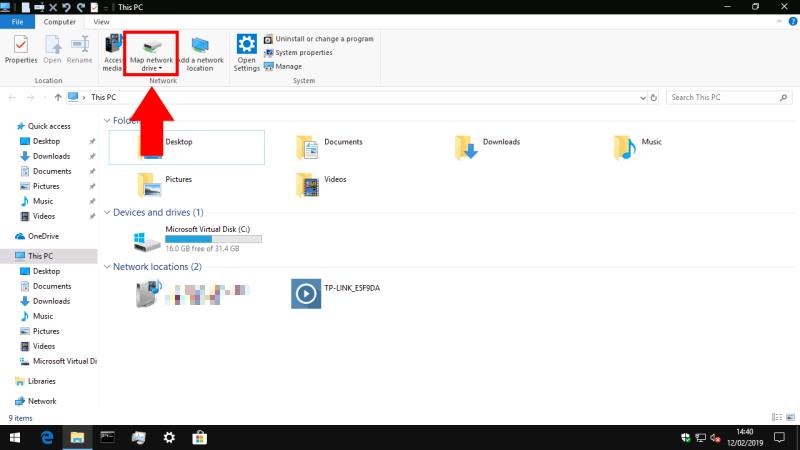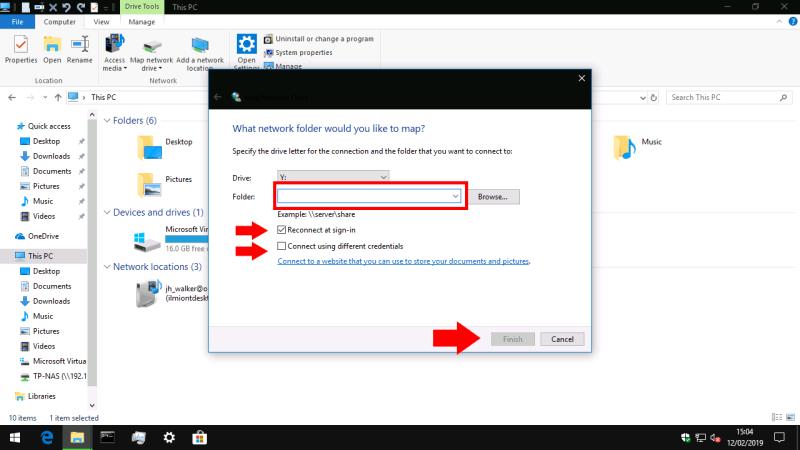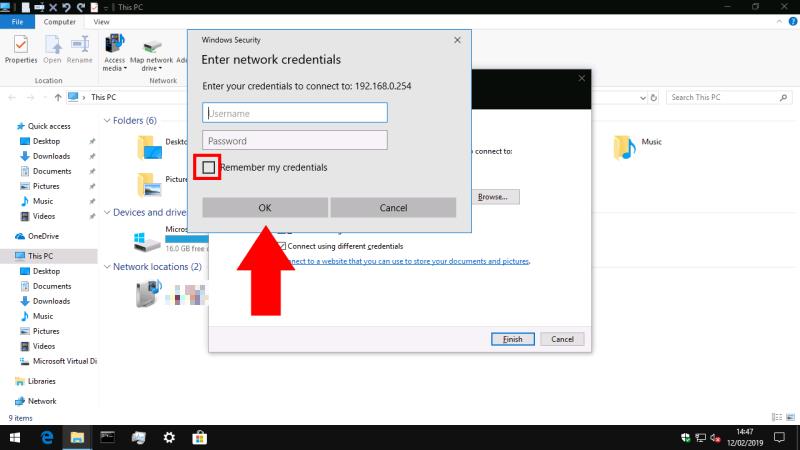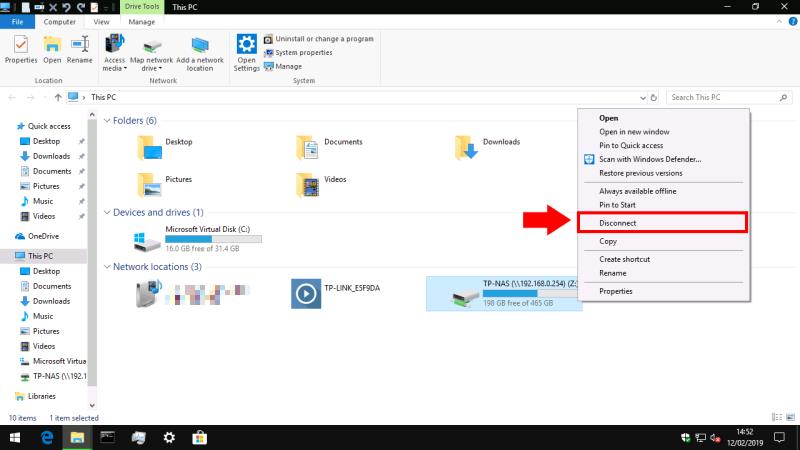Connecteu-vos a una unitat connectada a la xarxa a Windows 10:
Inicieu l'Explorador de fitxers (podeu prémer Win+E).
Feu clic a "Aquest ordinador" a la barra lateral esquerra, si l'Explorador de fitxers no s'ha obert a la pantalla Aquest ordinador.
A la part superior de la pantalla, feu clic al botó "Mapa de la unitat de xarxa" a la secció de la barra d'eines "Xarxa".
Introduïu l'adreça de la vostra xarxa compartida al missatge que apareix i feu clic a "Finalitza".
Un disc dur connectat a la xarxa, o NAS per a emmagatzematge connectat a la xarxa, és una manera fantàstica d'afegir més emmagatzematge al vostre ordinador, alhora que el posa a disposició d'altres dispositius i usuaris dins de la vostra llar o oficina. Un cop tingueu el vostre nou dispositiu connectat a la vostra xarxa, haureu d'afegir-lo a Windows 10 perquè pugueu accedir als vostres fitxers.
El primer pas és obrir l'Explorador de fitxers: podeu prémer Win+E per obrir una nova finestra des del vostre escriptori. En funció de la configuració de l'Explorador de fitxers , arribareu a la pantalla Accés ràpid o Aquest ordinador. Si encara no hi sou, aneu a Aquest ordinador trobant-lo a la barra lateral esquerra.
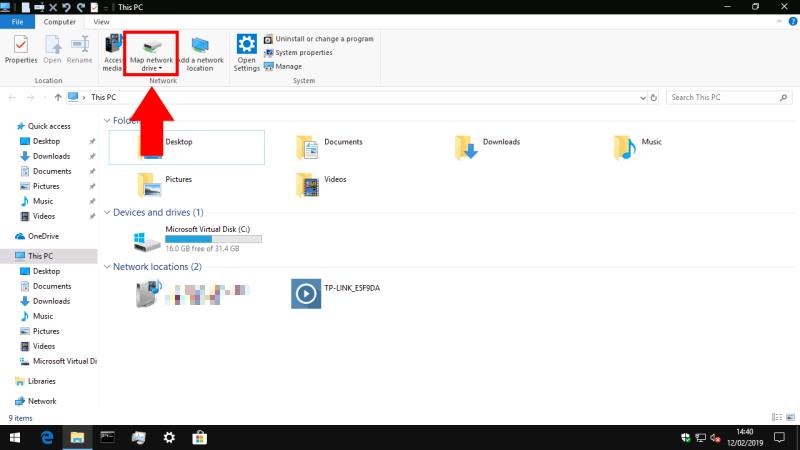
A la part superior de la finestra, a la tira de control de la cinta, feu clic al botó "Mapa de la unitat de xarxa" a la secció "Xarxa". La finestra emergent que apareix us permet configurar la connexió de la vostra unitat.
Primer, ompliu l'entrada "Carpeta". Això pot ser una mica confús, ja que no demana una carpeta real. Haureu de conèixer l'adreça de xarxa del vostre disc dur, així com el nom de la carpeta "compartir" a la qual us connecteu. La primera sol ser l'adreça IP del dispositiu de xarxa. Probablement haureu configurat aquest últim mentre configureu el vostre disc dur de xarxa; hauríeu de consultar la seva documentació si us sentiu bloquejat.
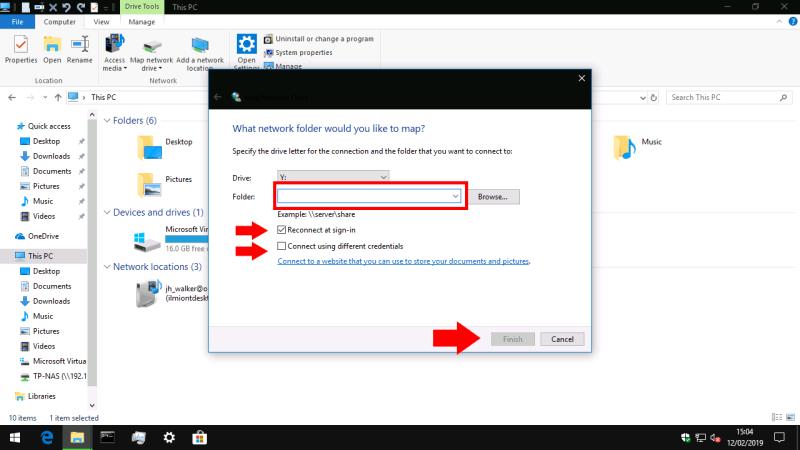
Introduïu l'adreça compartida amb el mateix format que l'exemple donat. Ens estem connectant a un fitxer compartit anomenat "TP-NAS" al dispositiu de xarxa 192.168.0.254, de manera que el camí correcte és "\192.168.0.254TP-NAS".
Abans de continuar, trieu una lletra d'unitat per al dispositiu al menú desplegable. Quan afegiu la compartició de xarxa, apareix a Windows com a un disc dur normal o un llapis USB. La lletra d'unitat determina la lletra identificativa que rebrà dins del sistema. Podeu utilitzar la lletra de la unitat per fer referència a la unitat a les rutes dels fitxers des de qualsevol lloc de Windows.
Finalment, poseu la vostra atenció a les dues caselles de selecció. Probablement voldreu deixar seleccionat "Torna a connectar en iniciar la sessió"; en cas contrari, haureu de tornar a connectar-vos manualment a la compartició cada vegada que engegueu el vostre ordinador.
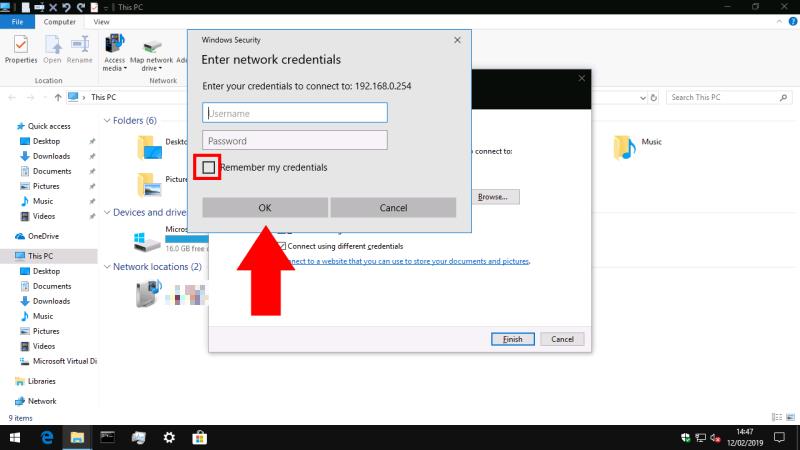
"Connexió amb diferents credencials" és més interessant. Si la vostra unitat de xarxa està protegida amb contrasenya, mantenir-la desactivada intentarà iniciar sessió automàticament amb el vostre nom d'usuari i contrasenya de Windows. Si teniu configurat un nom d'usuari o una contrasenya diferent a la vostra unitat de xarxa, hauríeu de marcar aquesta casella. Podreu proporcionar el vostre nom d'usuari i contrasenya després de fer clic a "Finalitza".
Feu clic a "Finalitzar" per afegir la vostra xarxa compartida. Si us connecteu amb l'opció de credencials diferents activada, se us demanarà que introduïu el vostre nom d'usuari i contrasenya per a la unitat de xarxa. Marqueu la casella "Recorda les meves credencials" aquí per assegurar-te que no cal que inicieu sessió cada vegada que accediu a la unitat.
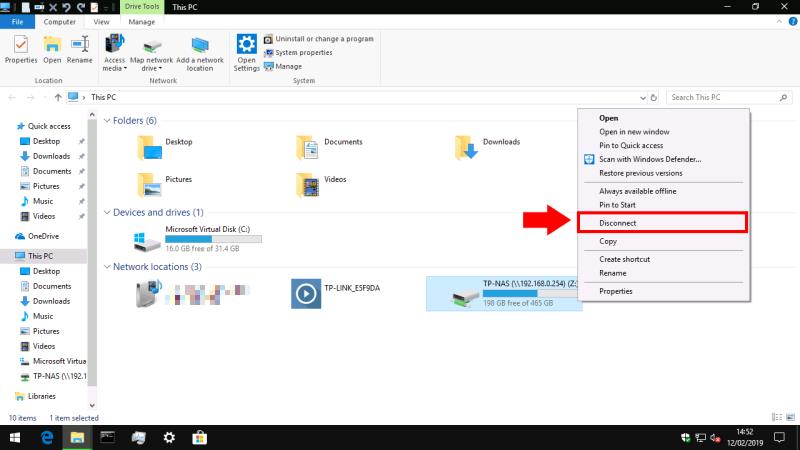
Això és! Després d'un moment, hauríeu de veure que Windows obre una nova finestra de l'Explorador de fitxers que mostra el contingut de la unitat. Si torneu a aquest ordinador, veureu que la unitat apareix a "Ubicacions de xarxa". Ara podeu accedir als fitxers de la unitat utilitzant la seva ruta compartida (tal com heu introduït mentre us connecteu a la unitat) o la lletra de la unitat que li heu assignat. Per desconnectar, feu clic amb el botó dret a la unitat a l'Explorador de fitxers i trieu "Desconnectar".